Comment changer le fond d'écran de votre iPhone dans iOS 16
Voici le moyen le plus simple de changer le fond d'écran sur un iPhone exécutant iOS 16.
Apple a présenté la mise à jour iOS 16 aux côtés d'une myriade de nouvelles fonctionnalités. Les utilisateurs peuvent désormais ajouter des widgets à leurs écrans de verrouillage, isoler et soulever une image d'une photo et traduire du texte directement à partir d'images dans leur photothèque.
Un grand nombre de ces fonctionnalités sont exclusives à iOS 16 et ne peuvent pas être effectuées sur un iPhone exécutant iOS 15, ce qui signifie que vous devrez mettre à jour le système d'exploitation. Cela peut être fait sur n'importe quel iPhone sorti après la iPhone 8 et est accessible via la mise à jour logicielle dans les paramètres.
Si vous voulez savoir comment changer votre fond d'écran sur un iPhone exécutant iOS 16 ou une version ultérieure, assurez-vous de continuer à lire.
Ce dont vous aurez besoin:
- Nous avons utilisé un iPhone 12 Mini fonctionnement iOS16
La version courte
- Ouvrir les paramètres
- Cliquez sur Fond d'écran
- Appuyez sur Ajouter un nouveau fond d'écran
- Sélectionnez le fond d'écran que vous souhaitez utiliser
- Appuyez sur Ajouter
- Cliquez sur Définir comme paire de fonds d'écran
-
Marcher
1Ouvrir les paramètres
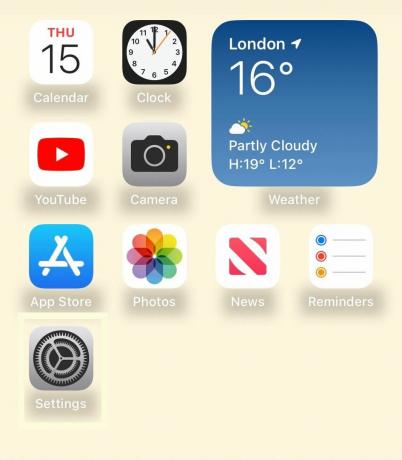
Déverrouillez votre iPhone et ouvrez l'application Paramètres.
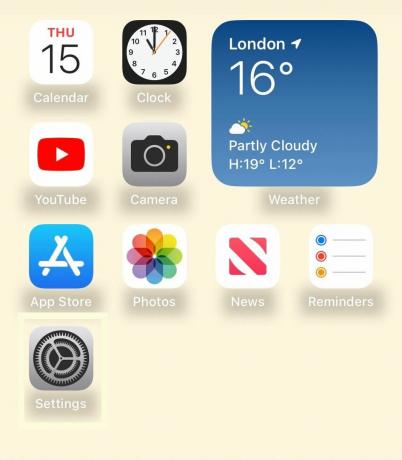
-
Marcher
2Cliquez sur Fond d'écran
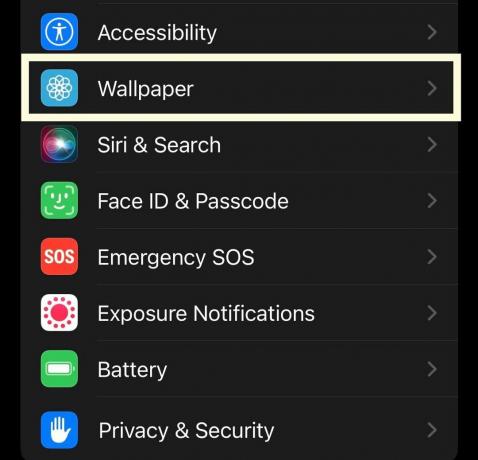
Faites défiler vers le bas et cliquez sur le bouton Fond d'écran.
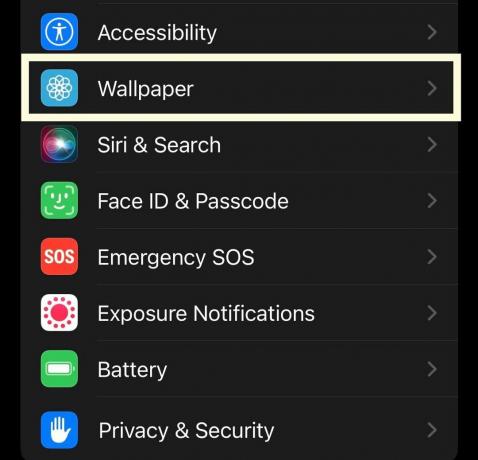
-
Marcher
3Appuyez sur Ajouter un nouveau fond d'écran
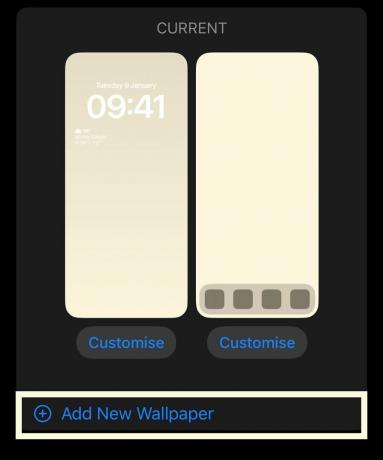
Appuyez sur le bouton Ajouter un nouveau fond d'écran.
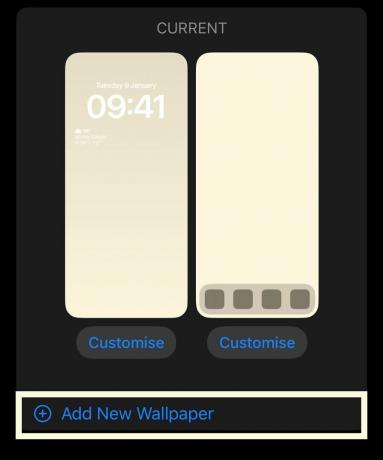
-
Marcher
4Sélectionnez le fond d'écran que vous souhaitez utiliser

À partir de la page présentée, choisissez le nouveau fond d'écran que vous souhaitez utiliser. Vous avez le choix entre plusieurs fonds d'écran développés par Apple, ou vous pouvez choisir une photo de votre propre photothèque à la place.

-
Marcher
5Appuyez sur Ajouter

Une fois que vous avez défini votre nouveau fond d'écran, appuyez sur le petit bouton Ajouter dans le coin supérieur droit. Vous avez également la possibilité de personnaliser votre fond d'écran en ajoutant des widgets et en modifiant le style de police.

-
Marcher
6Cliquez sur Définir comme paire de fonds d'écran
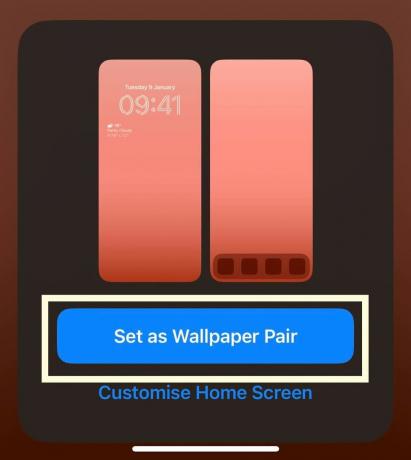
Lorsque vous êtes satisfait, appuyez sur Définir comme paire de fonds d'écran pour le définir comme nouveau fond d'écran.
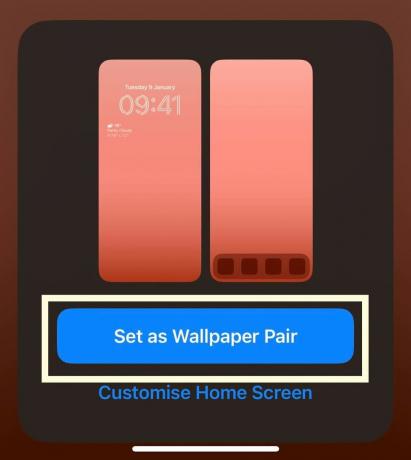
Dépannage
Oui, vous pouvez. Vous pouvez choisir d'avoir vos photos préférées en rotation comme arrière-plan, et vous pouvez également définir des fonds d'écran spécifiques pour votre écran de verrouillage et votre écran d'accueil.
Tu pourrais aimer…
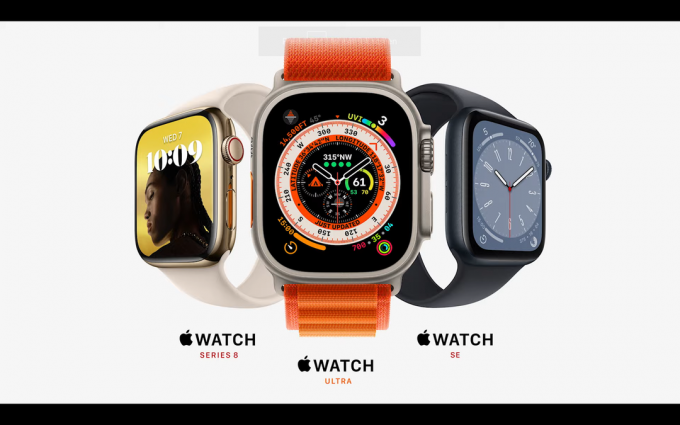
Comment changer votre bracelet Apple Watch
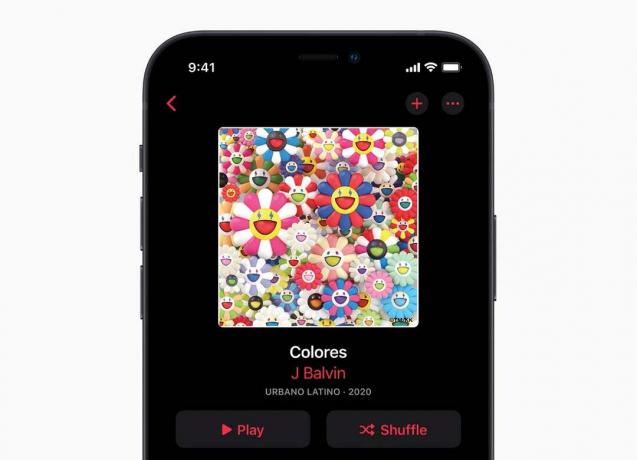
Comment écouter une chanson en Dolby Atmos sur Apple Music

Comment suivre vos pas sans Apple Watch dans iOS 16

Comment vérifier sur quelle version d'iOS vous êtes

Comment traduire rapidement du texte sur une photo dans iOS 16

Comment connecter un Joy-Con à un iPhone sur iOS 16
Pourquoi faire confiance à notre journalisme ?
Fondée en 2004, Trusted Reviews existe pour donner à nos lecteurs des conseils approfondis, impartiaux et indépendants sur ce qu'il faut acheter.
Aujourd'hui, nous comptons des millions d'utilisateurs par mois dans le monde entier et évaluons plus de 1 000 produits par an.



